過去数年間、AppleはiOSとiPadOS全体を改善するために意識的な努力をしてきました。 ウィジェットをホーム画面に表示することから、これまでに見た中で最高のソフトウェア最適化を提供することまで、iPhoneとiPadは間違いなくこれまで以上に優れています。 しかし、デバイスの他の領域を改善するという決定は、非常に重要な機能を犠牲にして行われたようです。
コンテンツ
- 関連読書
-
iPhoneとiPadのオートコレクトを改善する方法
- オートコレクトとスペルチェックをオフにする
- テキスト置換を利用する
- 関連記事:
関連読書
- iPhone:キーボードを大きくする方法
- iPadでキーボードの明るさを変更する方法
- iPhone / iPad:キーボードの色を変更する方法
- 修正:iPadのキーボードに絵文字がない
- iPhone:入力時のバイブレーションを有効または無効にする
iPhoneとiPadのオートコレクトを改善する方法
かつて、ストックiOSキーボードがビジネスで最高だった時代がありました。 GoogleのGboardは、私たちが何をしようとしているのか、またはいつでも私たちの電話で入力しようとしているのかを予測するAppleの能力にろうそくを握ることができませんでした。 ゆっくりと、しかし確実に、風景は変化しました。iPhoneが最も単純な単語でさえ自動修正できないことにうんざりしている人がかなりいるからです。 今日は、iPhoneとiPadのオートコレクトを改善するためのいくつかの方法を検討しています。
オートコレクトとスペルチェックをオフにする
これは少し直感に反するように聞こえるかもしれませんが、オートコレクトを「修正」する最良の方法は、機能を完全にオフにすることです。 この理由は、2、3の文を読む必要がなく、途中で間違いがあった場合は戻って修正するだけでよいためです。 同様の理由で、iPhoneとiPadのスペルチェックをオフにすることもお勧めします。 iPhoneで単語のつづりを間違えても、Appleの機械学習キーボードは、何度も入力した奇妙な単語が実際には単語であることを認識しない場合があります。
- を開きます 設定 iPhoneまたはiPadのアプリ。
- タップ 全般的.
- 選択する キーボード.
- に到達するまで下にスクロールします すべてのキーボード セクション。
- 横のトグルをタップします 自動補正.
- 下 英語 セクションで、横にあるトグルをタップします スペルチェックする.
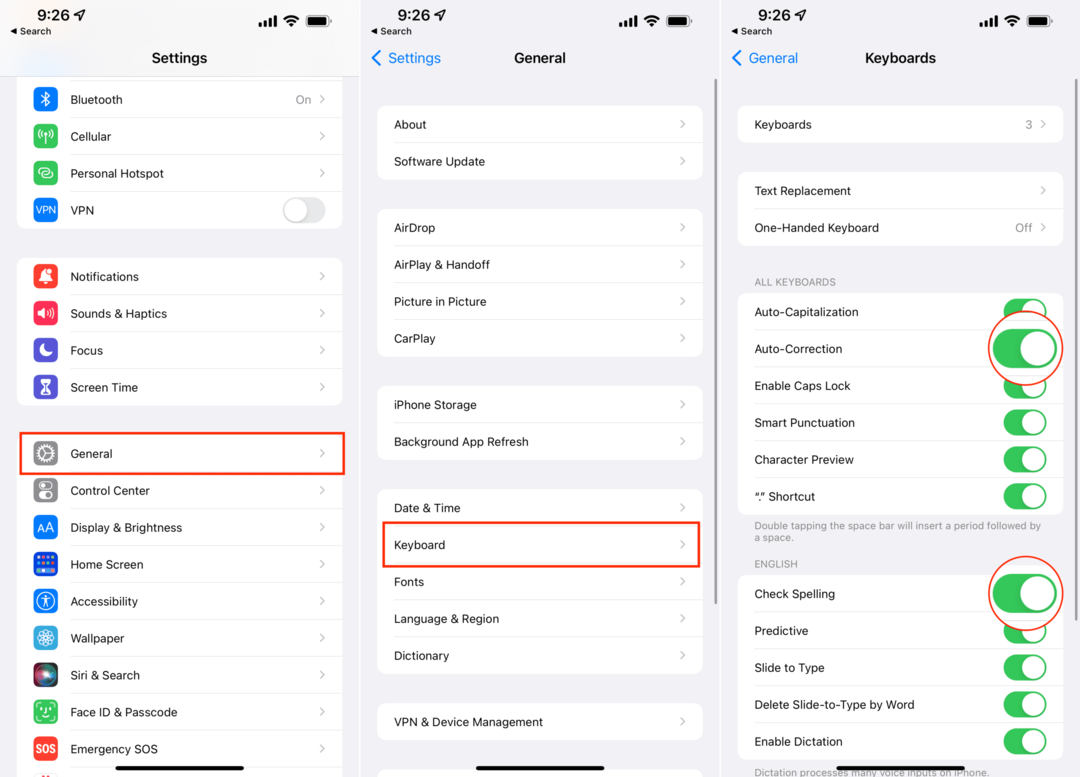
オートコレクトとスペルチェックがデバイスで終わりのないイライラを引き起こしたとしても、それが機能しなかったという意味ではありません。 そのため、発生したエラーを修正するためにAppleのキーボードに依存せずに、正しい方法で入力することに慣れるのに少し時間がかかる場合があります。
テキスト置換を利用する
iPhoneとiPadでの全体的なタイピング体験を改善するためのもう1つの方法は、テキスト置換を使用することです。 置換スニペットを作成するには、TextExpanderなどのサードパーティアプリに依存する必要があるため、これは必ずしもオペレーティングシステムに組み込まれているとは限りません。 しかし、数年前、AppleはついにこれをiPhoneとiPadに導入しました。さまざまなショートカットを作成する方法は、次のとおりです。
- を開きます 設定 iPhoneまたはiPadのアプリ。
- タップ 全般的.
- 選択する キーボード.
- タップ 文章 置換.
- 右上隅で、をタップします + アイコン。
- 入力します 段階 それが使用されます。
- 作成する ショートカット.
- タップ 保存する 右上隅にあります。
- 必要な数の単語またはフレーズに対してこのプロセスを繰り返します。
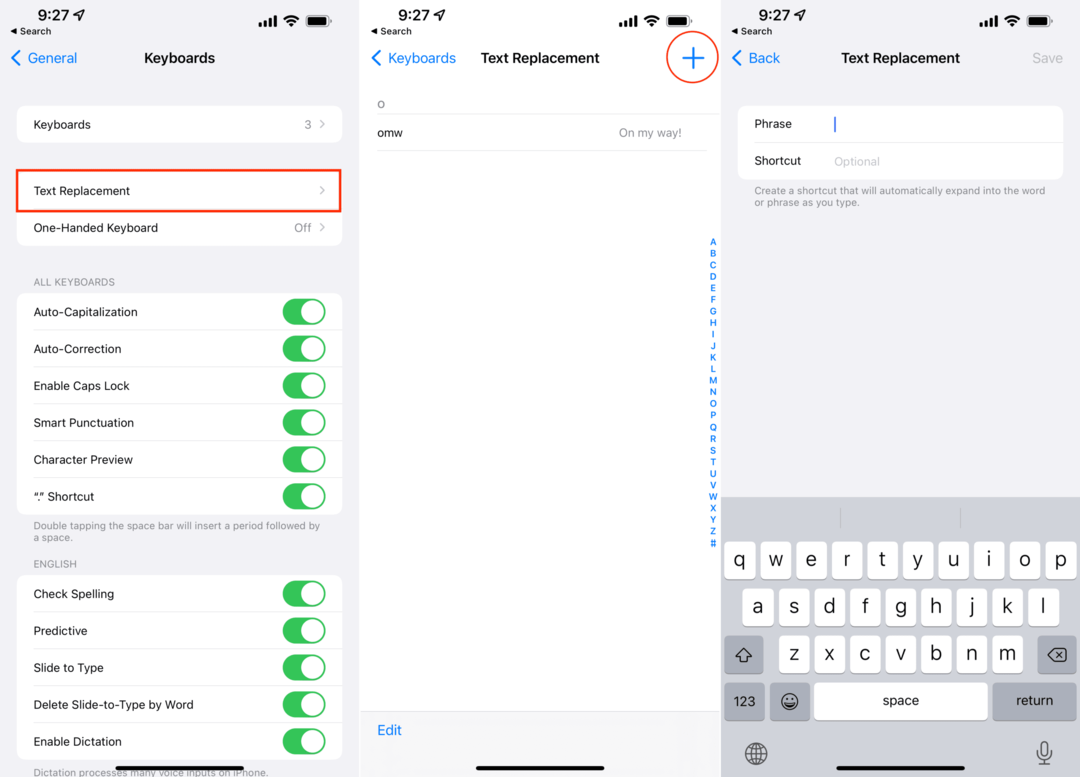
使用する可能性のあるいくつかの重要な例には、「youre」を「you’re」に交換することが含まれますが、テキスト置換では他のショートカットを作成することもできます。 たとえば、イニシャルなどを使用して名前を入力したり、数字の文字列を使用して住所を入力したりできます。 それほど多くはないように思われるかもしれませんが、時間の経過とともに、テキストの置換は本当に便利になります。
アンドリューは、米国東海岸を拠点とするフリーライターです。
彼は、iMore、Android Central、Phandroidなど、さまざまなサイトで長年にわたって執筆を行ってきました。 現在、彼は夜にフリーライターとして月光を浴びながら、HVAC会社で働いて日々を過ごしています。